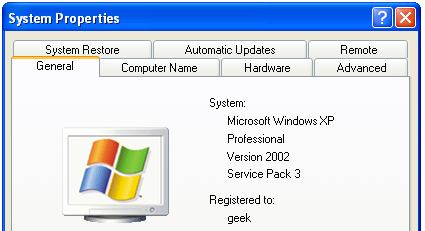 Очень часто простые пользователи интересуются вопросом, какую же версию Windows они используют на своем компьютере – 32 или 64-разрядную. Сегодня мы расскажем вам о том, как всего за пару шагов определить разрядность операционной системы на примере Windows.
Очень часто простые пользователи интересуются вопросом, какую же версию Windows они используют на своем компьютере – 32 или 64-разрядную. Сегодня мы расскажем вам о том, как всего за пару шагов определить разрядность операционной системы на примере Windows.
Проверяем разрядность ОС Windows 7 или Vista
Если вы используете операционную систему Windows 7 или Windows Vista, то можете очень просто определить ее разрядность, для чего достаточно войти в стартовое меню, нажать правой клавишей мышки на пункте меню «Компьютер» и выбрать в контекстном меню «Свойства».
После чего вашему взору откроется диалоговое окно с информацией о системе под названием «Свойства системы». Кстати, если желаете, тоже самое окно вы можете открыть через «Панель управления» — внизу раздела с информацией о системе «Система» вы найдете секцию с одноименным названием. Как в первом, так и во втором случае вы сразу увидите, какую операционную систему вы используете – 32-bit или 64-bit.
Проверяем разрядность ОС Windows XP
В принципе особого смысла в проверке разрядности Windows XP нет, так как в массовом использовании находится только ее 32-разрядная версия. Но если вы все же сомневаетесь, то повторите те же действия, что и предыдущем пункте – нажмите правой клавишей мышки на ярлыке рабочего стола «Мой компьютер», откройте пункт «Свойства» и вы узнаете версию своей операционной системы.
В новом окне на закладке «Общие» вы увидите надпись Microsoft Windows XP без указания разрядности операционной системы – значит это обычная 32-битная ОС. Если же вы являетесь редким счастливчиком и обладаете 64-битной версией Windows XP, то в свойствах системы вы обнаружите соответствующую приписку.
В чем же основные отличия между этими двумя версиями операционной системы? Вы наверняка уже для себя отметили, что современные настольные системы на Windows 7 поддерживают работу с 8 гигабайтами оперативной памяти – для поддержки этого объема памяти операционная система должна быть 64-битной. В тоже время 32-битные системы поддерживают только 4 гигабайта ОЗУ.
